- JMeter教程
- JMeter环境搭建
- JMeter使用方法
- JMeter组件介绍
- JMeter脚本录制
- JMeter测试基本术语
- JMeter数据库测试
- JMeter功能
- JMeter环境变量设置
- JMeter正则表达式
- JMeter最佳实践
- JMeter特性
- JMeter工作流程
- JMeter安装
- 构建JMeter测试计划
- JMeter函数
- JMeter测试计划元素
- JMeter测试计划
- JMeter线程组
- JMeter控制器
- JMeter监听器
- JMeter计时器
- JMeter配置元素
- JMeter预处理器元素
- JMeter后处理器元素
JMeter创建测试计划
测试计划是什么?
测试计划定义如何和测试,并提供了一个布局。例如,Web应用程序以及客户端服务器应用程序。它可以被看作作为容器运行测试。一个完整的测试计划将包括一个或多个元素,如线程组,逻辑控制器,样品产生控制器,监听器,定时器,断言和配置元素。测试计划必须至少有一个线程组。在下一章中,我们将讨论这些元素的细节 测试计划元素.
按照下面的步骤来写一个测试计划:
启动JMeter窗口
打开JMeter窗口通过点击 /home/manisha/apache-jmeter-2.9/bin/jmeter.sh。 JMeter窗口会出现如下图:
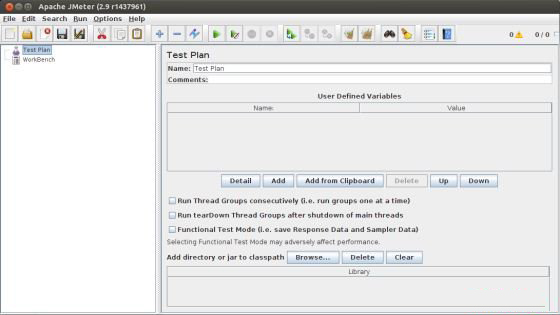
这个JMeter窗口什么都还没有添加。上述窗口的详细信息如下:
o 保持真正的测试计划,测试计划节点。
o 工作台节点只是提供了一个地方暂时存放在不使用时,测试元素复制/粘贴的目的。当您保存测试计划,工作台项目将不保存它。
添加/删除元素
通过右键点击测试计划节点,并从“add”列表中选择一个新的元素,元素(将在下一章测试计划要素讨论),可以添加一个测试计划。
另外,元素可以从文件中加载,并通过选择“merge”或“open”选项添加。
例如,让我们添加一个线程组元件测试计划如下所示:
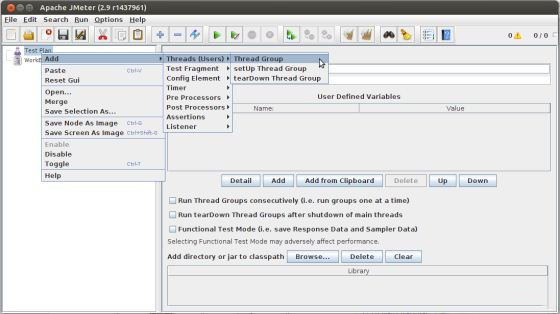
要删除一个元素,确保元素被选中,右键单击该元素,然后选择“remove”选项。

加载和保存元素
从文件加载一个元素,右键单击您要添加的加载元件对现有树元素,并选择“merge”选项。选择文件保存元素。 JMeter会合并的元素,放到树上。
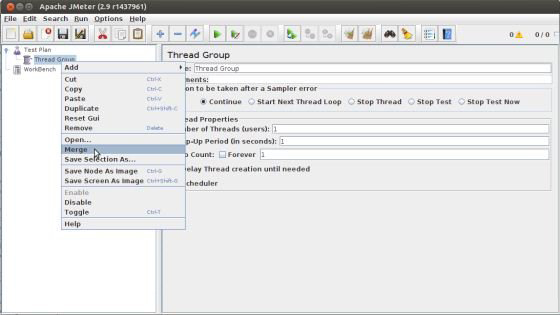
为了保存树元素,元素上点击右键并选择选择另存为...选项。 JMeter会保存选定的元素,再加上它下面的所有子元素。默认情况下,不保存JMeter 的元素,需要明确地保存它,如前面提到的。
配置树元
目前在JMeter 右手帧的控制,可配置的测试计划中的任何元素。这些控件允许配置特定的测试元件的行为。例如线程组可配置的用户数量上升期等如下:
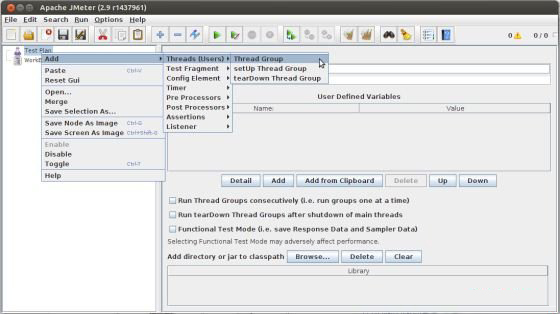
保存测试计划
您可以保存整个测试计划,可以通过使用“Save ”或“Save Test Plan As ....”从“文件”菜单。
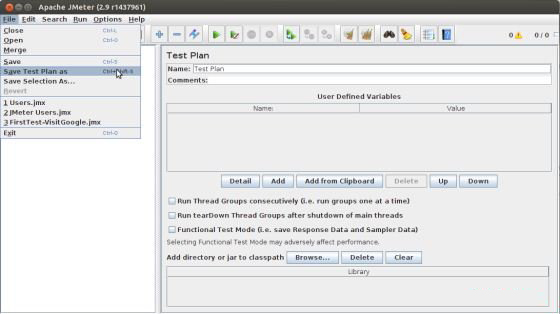
运行一个测试计划
您可以运行您的测试计划从Run菜单项中选择“Start ”(控制+ R)。当运行JMeter是,它显示了一个绿色的小盒子,右手端的部分,只是在菜单栏下。

左侧的绿色方块的数字是活动线程/线程总数的数量。这些只适用于本地运行的测试,他们不包括任何远程系统上使用客户 - 服务器模式时启动的线程。
停止测试
停止测试方法有两种:
o 使用stop(Control + '.')。这立即停止线程如果可能的话。
o 使用shutdown(Control + ',')。这就要求线程停止在任何当前工作的结束。